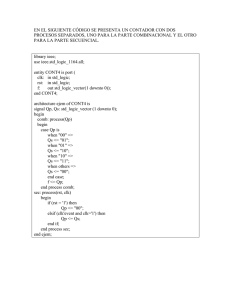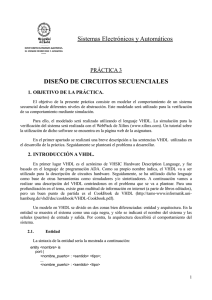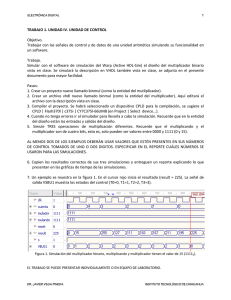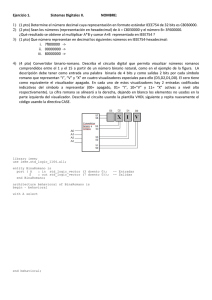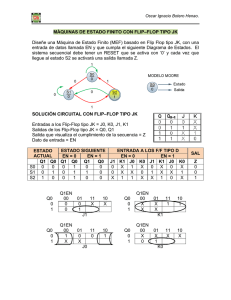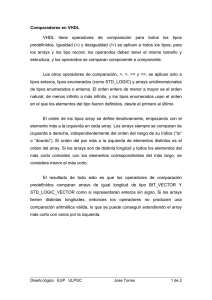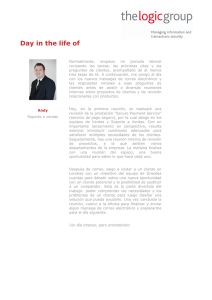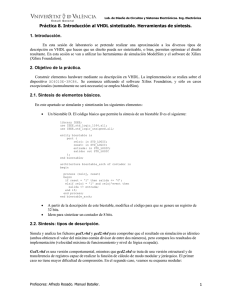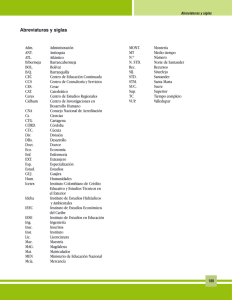diseñode sistemas electrónicos digitales avanzados
Anuncio
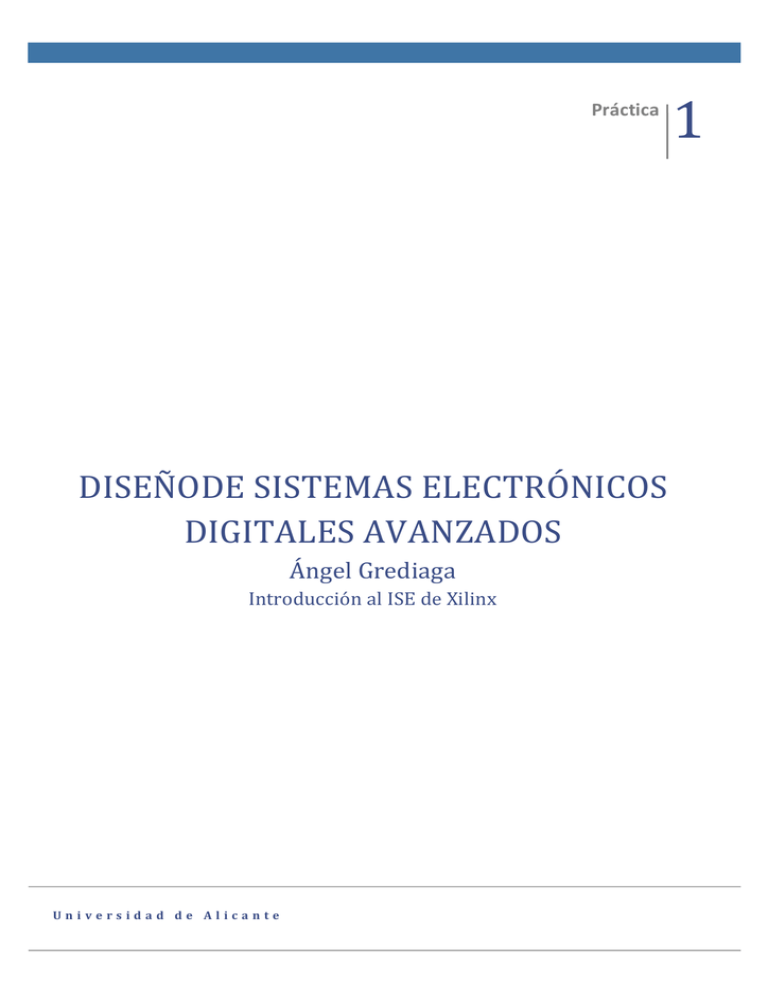
Práctica 1 DISEÑODE SISTEMAS ELECTRÓNICOS DIGITALES AVANZADOS Ángel Grediaga Introducción al ISE de Xilinx U n i v e r s i d a d d e A l i c a n t e Curso 2015/16 Práctica 1 Práctica 1 Introducció n al Paquete ISE de Xilinx El nivel de complejidad que suele acompañar los diseños electrónicos digitales que se abordan hace imprescindible el uso de una herramienta de desarrollo que asista al ingeniero en su desarrollo. En la actualidad los diseños incorporan multitud de funciones y siempre es interesante que sus prototipos se realicen de la forma más rápida y precisa posible, por lo que el uso de dispositivos reconfigurables está ampliamente difundido y es de uso común. Un FPGA es un dispositivo reconfigurable con una alta densidad de integración, cuya complejidad crece año a año, y una velocidad considerable en el tratamiento de la información. Y aunque su estructura está fijada a nivel de silicio, la flexibilidad en su reconfiguración es grande. El entorno gráfico proporcionado por Xilinx ISE nos va a permitir realizar un diseño completo, abordando todas las fases necesarias hasta obtener un dispositivo completamente funcional. Partiremos de nuestro diseño que puede ser mediante un esquema electrónico, un grafo de estados o bien a través de la utilización de un lenguaje de descripción hardware (VHDL). A continuación podremos realizar una simulación funcional para comprobar que el comportamiento es el esperado y, en caso de serlo, podremos realizar su síntesis. Esta síntesis consistirá en el layout (enrutado) y finalmente la configuración del dispositivo. Adicionalmente, una vez se ha realizado el enrutado, podremos realizar una simulación temporal que nos proporcionará datos reales sobre los tiempos de respuesta sobre el dispositivo elegido. 1. Trabajando con ISE Para iniciar ISE podremos elegir el icono existente en el escritorio o bien a través de: Inicio ->Todos los Programas -> Xilinx ISE Design Suite 14.3 ->ISE Design Tools ->Project Navigator, y obtendremos la ventana principal que nos muestra la figura 1. figura 1 Pantalla inicial de ISE Project Navigator 2 Diseño Sistemas Electrónicos Digitales Aanzados Vamos a realizar un nuevo proyecto mediante el uso del esquema de un circuito sencillo. Para ello seleccionaremos la opción New Project a través del menú superior desplegable File. Nos aparecerá un cuadro de diálogo como el de la Figura 2 en el que asignaremos el nombre al proyecto (Name) así como su ubicación (Location) y directorio de trabajo (Working Directory). Finalmente elegiremos el tipo de módulo para el nivel superior de diseño, que como en este caso vamos a utilizar un esquema electrónico seleccionaremos Schematic en el desplegable Top-level source type. Independientemente del tipo que seleccionemos, en nuestro diseño podremos incluir cualquier tipo de archivo, tanto esquemático como lenguaje de descripción hardware. Los diferentes módulos así como los elementos de prueba que componen nuestro diseño los construiremos haciendo uso de VHDL. Existe la posibilidad de utilizar el campo Description el cual nos puede ser útil para recordar de qué va el diseño que vamos a realizar figura 2 Directorio del proyecto Una vez rellenados estos apartados pulsaremos Next y observamos en la figura 3, que nos solicita una serie de datos para poder continuar con el proyecto. figura 3 Opciones del dispositivo, síntesis y simulación 3 Curso 2015/16 Práctica 1 La FPGA que vamos a utilizar, ella depende de la placa de desarrollo que tengamos, en nuestro caso puede ser la Basys2 con un FPGA de la familia Spartan3e, el dispositivo es el XC3S100e con el encapsulado CP132 y velocidad -4 ó -5, o puede ser la Sapartan·3e-Starter Kit Board que tiene un FPGA XCS400e o una XCS200e con encapsulado FT256 y velocidad -4 ó -5 En la parte inferior las herramientas de síntesis y simulación y el lenguaje que vamos a emplear. Las características de los dispositivos que disponen las tarjetas Basys2, que vamos a utilizar, son las que aparecen en la figura 3 y por tanto los valores que deberemos colocar. Finalmente se nos proporciona un cuadro resumen con las opciones y características que hemos elegido para nuestro proyecto (figura 4). Pulsaremos el botón Finish y nos aparecerá la pantalla principal de Project Navigator con nuestro proyecto inicializado (Figura 5). Figura 4 Resumen del proyecto figura 5 Pantalla principal del proyecto Vamos a empezar con un diseño relativamente sencillo que nos permita conocer las diferentes posibilidades de la herramienta. 4 Diseño Sistemas Electrónicos Digitales Aanzados APARTADO 1. Describir en VHDL el circuito de la figura y escribir el testbench que compruebe su funcionamiento, para ello se debe utilizar VHDL y comprobar que se cumple la tabla de verdad del circuito. Y= A xor B xor C Z= AB + AC + BC figura 4 Primer circuito a describir en VHDL Se debe proceder como se indica a continuación: 1. Crear en el proyecto una fuente nueva 2. Describir el circuito 3. Comprobar la sintaxis 4. Comprobar el funcionamiento. Escribir los test 5. Añadir patillas 6. Sintetizar 7. Generar el fichero de configuración de la FPGA 8. Grabar la FPGA y comprobar el funcionamiento 2. Crear en el proyecto una fuente nueva Hay que elegir Project àNew Source y a continuación elegir el tipo de fuente que se desea crear. 5 Curso 2015/16 Práctica 1 Le ponemos el nombre, por ejemplo PR1, y se abrirá la siguiente ventana en la que podemos cambiar el Architecture name, por ejemplo a comportamiento y en la que podemos poner las entradas salidas de la entidad. Por fin, hemos llegado a la pantalla de diseño, en la cual tendremos por defecto una plantilla en VHDL para trabajar y describir el circuito correspondiente. 3. Describir el circuito El circuito que describimos es el de la figura 4, de manera que en el editor de VHDL escribiremos: ---------------------------------------------- Compañía: Universidad de Alicante -- Ingeniero: FAGO -- Fecha: 16:00:43 10/29/2010 -- Nombre Diseño: Practica1 -- Tool versions: ISE 10.1 -- Revision 0.01 - File Created -- Additional Comments: Práctica 1 de SED -- simple descripción de un circuito lógico -- combinacional ----------------------------------------------- Declaración de librerías y paquetes ---------------------------------------------library IEEE; use IEEE.STD_LOGIC_1164.ALL; ----------------------------------------------- Definición de la entidad (caja negra) -------------------------------------------------entity practica1 is port ( A: in std_logic; B: in std_logic; C: in std_logic; Z: out std_logic; Y: out std_logic ); end practica1; ---------------------------------------------- -- Definición de la arquitectura (comportamiento) -- ---------------------------------------------Architecture comportamiento of practica1 is begin architecture Comportamiento of PR1 is SIGNAL AXORB :STD_LOGIC; SIGNAL AANDB :STD_LOGIC; SIGNAL AANDC :STD_LOGIC; SIGNAL BANDC :STD_LOGIC; begin AXORB <= A XOR B; Z <= AXORB XOR C; AANDB <= A AND B; AANDC <= A AND C; BANDC <= B AND C; Y <= AANDB OR AANDC OR BANDC; end comportamiento; 6 Diseño Sistemas Electrónicos Digitales Aanzados 4. Chequear sintaxis Consiste en desplegar el menú de Synthesize y elegir CheckSyntax, no debemos pasar de este paso hasta que no tengamos resueltos todos los errores sintácticos, cuando haya al gún error pinchando sobre él nos llevará a la línea correspondiente y podremos encontrar alguna ayuda en la consola 5. Comprobar el funcionamiento. Escribir los test Ha llegado el momento de comprobar que la descripción que hemos hecho funciona correctamente, para ello es necesario escribir los test (testbench). En el Anexo 1, se describen las distintas posibilidades para escribir test, y para escribir los test elegiremos Project àNew Source, pero en este caso el tipo será VHDL TestBench 7 Curso 2015/16 LIBRARY ieee; USE ieee.std_logic_1164.ALL; ENTITY TBPR1 IS END TBPR1; ARCHITECTURE behavior OF TBPR1 IS -- Component Declaration for the Unit Under Test (UUT) COMPONENT PR1 PORT( A : IN std_logic; B : IN std_logic; C : IN std_logic; Z : OUT std_logic; Y : OUT std_logic ); END COMPONENT; --Inputs signal A : std_logic := '0'; signal B : std_logic := '0'; signal C : std_logic := '0'; Práctica 1 Aquí están escritos un posible testbench, que comprueba el funcionamiento del circuito descrito --Outputs signal Z : std_logic; signal Y : std_logic; BEGIN -- Instantiate the Unit Under Test (UUT) uut: PR1 PORT MAP ( A => A, B => B, C => C, Z => Z, Y => Y ); -- Stimulus process signal_A: process begin A <= not A; wait for 10ns; end process; signal_B: process begin B <= not B; wait for 20ns; end process; signal_C: process begin C <= not C; wait for 40ns; end process; END; Ahora se debe simular el circuito, para ello elegimos Simulation y Simulate Behavioral Model Y obtenemos como resultado, que debemos analizar para comprobar el correcto comportamiento del circuito descrito 8 Diseño Sistemas Electrónicos Digitales Aanzados 6. Añadir patillas Las patillas se describen en un fichero de texto sencillo, para ello basta abrir un editor y escribir NET "A" LOC=P11; NET "B" LOC=L3; NET "C" LOC=K3; NET "Z" LOC=G1; NET "Y" LOC=M5; 7. Generar fichero y grabar FPGA Se puede hacer todo en un paso pulsando el icono del recuadro Siguiendo los procedimientos explicados anteriormente hemos aprendido a: a) b) c) d) e) Crear un proyecto con el ISE Comprobar la sintaxis de la descripción Crear TestBenchs y comprobar el funcionamiento Asignar patillas al diseño de acuerdo con la placa de desarrollo que dispongamos Sintetizar el diseño y grabarlo en la FPGA de la placa, comprobando su funcionamiento en tiempo real 9 Curso 2015/16 Práctica 1 8. Actividades a realizar Para coger práctica en la utilización del ISE y del HDL se deben seguir los siguientes pasos. El primer diseño va a consistir en un contador binario de tres bits ascendente/descendente como el de la figura 7. Si bien podríamos construir el circuito tal como está en la figura y simularlo sin ningún tipo de problema, el empleo de captura de esquemas solo resulta útil cuando estamos trabajando con circuitos de mucha complejidad y realizando un diseño estructural o cuando diseñemos circuitos de reducido tamaño. Resulta impensable utilizar este método en un diseño que requiera simplemente algunos cientos de componentes. Adicionalmente, para llegar a este circuito, obligatoriamente hemos de obtener las ecuaciones que describen su comportamiento. Debido a esto, la metodología que se emplea en la actualidad está basada en los lenguajes de descripción hardware (HDL), que describen el comportamiento del sistema utilizando una representación textual del mismo. Por tanto vamos a diseñar nuestro contador binario de tres bits pero utilizando VHDL en lugar de la captura de esquemas. Ahora deberemos crear un nuevo proyecto siguiendo los pasos anteriores. Figura 8 – Cuadro para la adición de nuevas fuentes al proyecto clear n up_down q reloj Figura 7 – Contador ascendente descendente de n bits 10 Diseño Sistemas Electrónicos Digitales Aanzados Llegado a este punto, tras pulsar Next, nos aparece un cuadro que nos ayudará a la creación del módulo diseño. Para ello nos pregunta por el nombre que queremos darle a la entidad (aparece por defecto el que acabamos de poner) y el de la arquitectura, el nombre y el tipo de puertos de la entidad (Figura 9). Figura 9 – Creación de la Entity Lo completaremos y pulsaremos Next. Nos aparecerá un cuadro resumen con las opciones que acabamos de completar para comprobar que todo es correcto y tras pulsar Finish tendremos la pantalla principal de ISE con la plantilla para nuestro diseño en la que solo nos faltará completar el código VHDL que describe el comportamiento de nuestro circuito (Figura 10). Figura 10 – Plantilla creada por el Wizard El código completo de la descripción será el de la Tabla 1. 11 Curso 2015/16 Práctica 1 library IEEE; use IEEE.STD_LOGIC_1164.ALL; use IEEE.STD_LOGIC_ARITH.ALL; use IEEE.STD_LOGIC_UNSIGNED.ALL; entity Practica1 is Port ( reloj : in STD_LOGIC; clear : in STD_LOGIC; up_down: in STD_LOGIC; q : inout STD_LOGIC_VECTOR (2 downto 0)); end Practica1; architecture Behavioral of Practica1 is begin PROCESS (clear, reloj) begin if (clear = ‘1’) then q <=(others => '0'); elsif reloj'event and reloj ='1' then if up_down ='0' then q <= q + 1; else q <= q - 1; end if; end if; end process; end Behavioral; Tabla 1 – Código VHDL del contador binario ascendente/descendente de 3 bits Una vez completado, comprobaremos si todo es correcto y compilaremos el diseño. Para ello, seleccionaremos el diseño en el cuadro Sources y dentro de los Processes abriremos el desplegable de Synthetize – XST y seleccionaremos Check Syntax (Figura 11). Si todo está bien estaremos en disposición de continuar con la simulación. Figura 11 – Comprobación de la Sintaxis y Compilación 12 Diseño Sistemas Electrónicos Digitales Aanzados Por supuesto, el fichero que utilizaremos para la simulación del comportamiento (testbench) también consistirá en una descripción VHDL. En este fichero se instancia la entidad que se quiere probar (uut : unit under test). A esta unidad se le aplican un conjunto de vectores de prueba, de los cuales se conoce la salida esperada. Una vez simulado, se compara la salida que ofrece la uut con la salida esperada, y si no son iguales es que ha habido algún error. En nuestro caso, realizar el testbench es sencillo y exhaustivo, ya que la entidad implementa es un simple contador del cual conocemos en todo momento cual es su salida. Para crear el testbench debemos añadir una nueva fuente a nuestro proyecto, que en este caso será del tipo “VHDL Test Bench” (Figura 8). Tras darle un nombre nos pedirá que seleccionemos el fichero fuente al que queremos asociarlo. En este caso sólo aparecerá “contador” puesto que es el único diseño que hemos creado hasta ahora. Basándose en él nos creará una plantilla que, como en el caso anterior, completaremos según nuestras necesidades. La Tabla 2 muestra nuestro Testbench para el contador. LIBRARY ieee; USE ieee.std_logic_1164.ALL; USE ieee.std_logic_unsigned.all; USE ieee.numeric_std.ALL; ENTITY TestPractica1 IS END TestPractica1; ARCHITECTURE behavior OF TestPractica1 IS -- Component Declaration for the Unit Under Test (UUT) COMPONENT contador PORT( reloj : IN std_logic; clear : IN std_logic; control : IN std_logic; q : INOUT std_logic_vector(2 downto 0) ); END COMPONENT; --Inputs signal reloj : std_logic := '0'; signal clear : std_logic := '0'; signal control : std_logic := '0'; --BiDirs signal q : std_logic_vector(2 downto 0); BEGIN -- Instantiate the Unit Under Test (UUT) uut: contador PORT MAP ( reloj => reloj, clear => clear, control => control, q => q ); clear <= '1', '0' AFTER 55 ns; Control <='0', '1' AFTER 530 ns; PROCESS (reloj) BEGIN reloj <= NOT reloj AFTER 20 ns; END PROCESS; END; Tabla 2 – Testbench del contador binario 13 Curso 2015/16 Práctica 1 Una vez completado, comprobaremos si todo es correcto. Para ello, seleccionaremos el diseño en el cuadro Sources for Behavioral Simulation y dentro de los Processes abriremos el desplegable de Xilinx ISE Simulator y seleccionaremos Behavioral Check Syntax (Figura 12). Si todo está bien ya podemos actuar sobre la siguiente opción: Simulate Behavioral Model. Figura 12 – Comprobación de la Sintaxis y simulación del Testbench Tras la simulación obtendremos unos resultados similares a los de la Figura 13, cuidado que nuestro contador es de tres bits Puesto que nuestro objetivo final es la implementación del circuito sobre una tarjeta dotada de una FPGA y poder visualizar los resultados, vamos a añadir a nuestro diseño un módulo decodificador como el que se muestra en la Tabla 3. Este circuito que posteriormente conectaremos a la salida de nuestro contador, nos permitirá visualizar sobre diodos LED el equivalente del número decimal que está proporcionando el contador. Para incorporarlo a nuestro proyecto, lo haremos exactamente igual que hemos añadido el contador. NOTA1: Tened cuidado con el número de bits del contador y el decodificador que se indica de BCD a 7 segmentos NOTA2: Algunas pantallas no coinciden con las que veréis pues son del ISE 10.1, pero se encuentra su equivalente en el 14.3 14 Diseño Sistemas Electrónicos Digitales Aanzados LIBRARY ieee; USE ieee.std_logic_1164.all; USE ieee.numeric_std.all; ENTITY DECODIF is PORT (SALCONT : in std_logic_vector(2 downto 0); controlDisplay : out std_logic_vector (3 downto 0); -- para encender o -- apagar los displays LEDS : out std_logic_vector(7 downto 0)); -END DECODIF; ARCHITECTURE FLUJO of DECODIF is BEGIN controlDisplay <="1110"; -- con 0 se encienden y con 1 se apagan (mas a la izda, -- menor peso) WITH SALCONT SELECT ------------------gfedcbap LEDS <= "10000001" when "0000", --0 "11110011" when "0001", --1 "01001001" when "0010", --2 "01100001" when "0011", --3 "00110011" when "0100", --4 "00100101" when "0101", --5 "00000101" when "0110", --6 "11110001" when "0111", --7 "00000001" when "1000", --8 "00110001" when "1001", --9 "11111111" when others; -- apaga todos los SEGMENTOS DEL DISPLAY end FLUJO; Tabla 3 – Decodificador binario-decimal A pesar de ser ánodo común, delante tenemos un transistor PNP, ver figura Podemos comprobar también su funcionamiento añadiendo el testbench de la Tabla 4 y procediendo de la misma forma que lo hemos hecho con el contador. 15 Curso 2015/16 Práctica 1 LIBRARY ieee; USE ieee.std_logic_1164.ALL; USE ieee.std_logic_unsigned.all; USE ieee.numeric_std.ALL; ENTITY testdiodos IS END testdiodos; ARCHITECTURE behavior OF testdiodos IS -- Component Declaration for the Unit Under Test (UUT) COMPONENT DECODIF PORT( SALCONT : IN std_logic_vector(2 downto 0); LEDS : OUT std_logic_vector(7 downto 0) ); END COMPONENT; --Inputs signal SALCONT : std_logic_vector(2 downto 0) := (others => '0'); --Outputs signal LEDS : std_logic_vector(7 downto 0); BEGIN -- Instantiate the Unit Under Test (UUT) uut: DECODIF PORT MAP ( SALCONT => SALCONT, LEDS => LEDS ); PROCESS (SALCONT) BEGIN SALCONT <= SALCONT + '1' AFTER 20 ns; END PROCESS; END; Tabla 4 – Testbench para el decodificador de la Tabla 3 Simulando este circuito obtendremos unos resultados como los que nos muestra la figura 14. Como podemos ver, cada una de las combinaciones de entrada activa una salida diferente. Vamos a unir ahora los dos circuitos. Aunque podemos hacerlo de forma sencilla con un módulo VHDL que tenga una arquitectura estructural, en este caso vamos a utilizar el editor de esquemas. Esto requerirá que creemos un símbolo del contador y otro del decodificador para que podamos utilizarlos. Para ello, en el cuadro Sources nos colocaremos en Implementation. Y en los Processes, dentro del desplegable Design Utilities seleccionaremos Create Schematic Symbol (Figura 15). Lo haremos para ambos diseños y se establecerá un símbolo que tendrá el mismo nombre que el fichero *.vhd que hemos utilizado. 16 Diseño Sistemas Electrónicos Digitales Aanzados Figura 14 – Resultados de la simulación del decodificador Etiquetado de una conexión Botón para realizar conexiones Bibliotecas disponibles Puertos de entrada/salida Componentes de la biblioteca Información adicional y tabla de verdad del componente seleccionado Área de trabajo Figura 16 – Pantalla principal para la realización de esquemas Figura 15 – Creación de nuevos símbolos 17 Curso 2015/16 Práctica 1 Ya estamos en disposición de usarlos, por lo que añadiremos un nuevo fichero fuente a nuestro proyecto (Figura 8), que en este caso será del tipo Schematic. La pantalla principal para la edición de esquemas es la que nos muestra la figura 16. A la izquierda del área de trabajo podemos ver un marco con dos pestañas. En el etiquetado como Categories aparecen las diferentes bibliotecas de componentes y en Symbols los dispositivos que se encuentran dentro de cada una de ellas. Para realizar el diseño iremos eligiendo los componentes que necesitamos y los pegaremos en el área de trabajo. Para realizar las conexiones y etiquetado necesario utilizaremos los botones que se indican en la figura 16. Los símbolos creados están disponibles dentro de una categoría biblioteca que se corresponde con proyecto que tenemos en marcha (Figura 17). Figura 17 – Biblioteca con la lista de símbolos creados Los incorporaremos a nuestro esquema, los uniremos y los dotaremos de los puertos de entrada y salida necesarios (Figura 18). Figura 18 – Unión del contador y el decodificador A este circuito podemos asignarle un testbench en VHDL tal y como ya sabemos y comprobar que el funcionamiento es correcto. Vamos a probar con el que tenemos en la Tabla 5. Deberemos tener unos resultados similares a los de la Figura 14, pero teniendo en cuenta que ahora las entradas son las que tenemos en el contador. 18 Diseño Sistemas Electrónicos Digitales Aanzados LIBRARY ieee; USE ieee.std_logic_1164.ALL; USE ieee.numeric_std.ALL; ENTITY ContaDec_ContaDec_sch_tb IS END ContaDec_ContaDec_sch_tb; ARCHITECTURE behavioral OF ContaDec_ContaDec_sch_tb IS COMPONENT ContaDec PORT( Reloj : Clear : Control : Leds : END COMPONENT; IN IN IN OUT SIGNAL SIGNAL SIGNAL SIGNAL STD_LOGIC := '0'; STD_LOGIC; STD_LOGIC; STD_LOGIC_VECTOR (7 DOWNTO 0); Reloj Clear Control Leds : : : : STD_LOGIC; STD_LOGIC; STD_LOGIC; STD_LOGIC_VECTOR (7 DOWNTO 0)); BEGIN UUT: ContaDec PORT MAP( Reloj => Reloj, Clear => Clear, Control => Control, Leds => Leds ); clear <= '1', '0' AFTER 55 ns; Control <='0', '1' AFTER 530 ns; PROCESS (Reloj) BEGIN reloj <= NOT Reloj AFTER 20 ns; END PROCESS; END; Tabla 5 – Testbench para el contador con decodificador Si descargáramos este circuito directamente sobre nuestra tarjeta y tratáramos de ver los resultados, solo veríamos todos los diodos LED encendidos de forma permanente. La razón es que el reloj interno de que se dispone es de 50MHz. Para poder visualizar los resultados pondremos en la entrada de reloj de nuestro circuito un divisor de frecuencia que haga que le llegue una frecuencia mucho más reducida y que nos permita ver cómo se va encendiendo cada vez el diodo de salida correspondiente. Si elegimos una frecuencia de 1Hz implicará que tendremos que hacer un divisor de frecuencia de 50· 106 (Tabla 6). Lo incorporaremos a nuestro proyecto, le crearemos un símbolo y lo insertaremos delante de la entrada de reloj del circuito de la Figura 18. El resultado final será el que nos muestra la figura 19. 19 Curso 2015/16 Práctica 1 library IEEE; use IEEE.STD_LOGIC_1164.ALL; use IEEE.STD_LOGIC_ARITH.ALL; use IEEE.STD_LOGIC_UNSIGNED.ALL; entity DIVISOR50M is Port ( clkin : in std_logic; clkout : INout std_logic; reset : in std_logic); end DIVISOR50M; architecture Behavioral of DIVISOR50M is signal count: integer range 0 to 49999999; -- divide por 50.000.000 signal clkout_aux: std_logic; begin clkout <= clkout_aux; process (reset,clkin) begin if reset = '1' then clkout_aux <='0'; count <= 0; elsif clkin='1' and clkin'event then if count = 49999999 then clkout_aux <= not clkout_aux; count <= 0; else count <= count+1; end if; end if; end process; end Behavioral; Tabla 6 – Divisor de frecuencia de 50· 106 Figura 19 – Circuito final Para implementar el circuito sobre la tarjeta sobre la que vamos a trabajar, debemos comprobar los pines en los que se encuentran los diodos y sobre los que vamos a colocar las entradas. Para ello deberemos consultar su manual. La asignación se realiza a través del User Constraints File. Aunque tenemos varias formas de generar este fichero (que tendrá extensión ucf), 20 Diseño Sistemas Electrónicos Digitales Aanzados la forma más sencilla es emplear la herramienta que nos proporciona ISE: Xilinx PACE. Para iniciarla, en el cuadro Sources nos colocaremos en Implementation. Y en los Processes, dentro del desplegable User Constraints seleccionaremos Foorplan IO – Pre-synthesis (Figura 20). Figura 20 – Herramienta para la generación de ucf Dentro de esta herramienta completaremos en la columna Loc la ubicación que hemos seleccionado para las entradas de CLEAR y CONTROL así como las que tienen los diodos LED (Figura 21). Figura 21 – Asignación de pines para una FPGA xc3s500e Existe otra posibilidad para crear el fichero *.ucf, consiste en utilizar un editor de texto, crear un fichero con la extensión ucf y escribir la asignación de patillas de acuerdo a la sintaxis del ejemplo que se muestra a continuación. 21 Curso 2015/16 Práctica 1 # Asignamos el mclk al reloj50MH NET "reloj50MH" LOC = "B8"; # Ahora se define cada uno de los segmentos de los displays NET "LED<7>" LOC = "M12" ; NET "LED<6>" LOC = "L13" ; NET "LED<5>" LOC = "P12" ; NET "LED<4>" LOC = "N11" ; NET "LED<3>" LOC = "N14" ; NET "LED<2>" LOC = "H12" ; NET "LED<1>" LOC = "L14" ; # este es el punto NET "LED<0>" LOC = "N13" ; #las dos entradas de control las asignamos, una #un intrruptor, y la otra a ul pulsador NET "updown" LOC = "P11" ; NET "clear" LOC = "G12" ; # estas patillas controlan el encedido e los displays NET "controlDisplay<0>" LOC = "K14" ; NET "controlDisplay<1>" LOC = "M13" ; NET "controlDisplay<2>" LOC = "J12" ; NET "controlDisplay<3>" LOC = "F12" ; Ahora ya solo nos falta de forma sucesiva, dentro de los processes seleccionar Synthesize – XST, Implement Design y Generate Programming File. En realidad, la selección del último hace que se ejecuten los dos anteriores. Una vez generado el fichero de programación, dentro de nuestro proyecto tendremos un archivo .bit, que será el que se utilice en la programación de la FPGA. De aquí en adelante las pantallas que salen en las figuras dependen de la aplicación que se utilice para grabar el FPGA y de la placa que dispongamos. Para llevar este archivo .bit hasta nuestra FPGA utilizaremos la opción Configure Target Device que también está en processes. Nos aparecerá una ventana pidiéndonos el archivo de configuración que acabamos de crear (Figura 22), lo seleccionaremos y con ello se lo hemos asignado a la FPGA XC3S500E, que es la que dispone nuestra tarjeta. A continuación nos pedirá los de los dos siguientes elementos de que dispone, pero como no vamos a hacer uso de ellos, elegiremos la opción bypass. 22 Diseño Sistemas Electrónicos Digitales Aanzados Figura 21 – Asignación del archivo de configuración Ya estamos en disposición de programar nuestro dispositivo. Podemos situarnos sobre él y con el botón de la derecha seleccionar Program o simplemente seleccionarlo y seleccinar el icono de programación (Figura 22). Figura 22 – Programación de la XC3S500e Si todo ha ido bien, que me extraña, compara con tu circuito con el del siguiente video, http://vertice.cpd.ua.es/36680 23 Curso 2015/16 Práctica 1 1 Anexo 1 1.1 Testbench (Banco de pruebas) Una de las fases más importante en todo diseño es la de comprobación de su funcionamiento, para ello es necesario escribir los test adecuados y analizar los resultados que éstos nos proporcionan. Cuando se realiza un cambio en el diseño, por pequeño que sea, se debe comprobar que no afecta a otras partes del diseño y que todo sigue funcionando correctamente. Un testbench es el nivel más alto de la jerarquía de diseño, el Fig. 1 Testbench testbench llama al diseño a testear (DUT, Design Under Test) o CAS (Circuito a Simular), por lo tanto necesita que defina los estímulos de entrada y examinar las salidas (Fig. 1), existen varios métodos para escribir testbench y cada uno posee unas ventajas y desventajas, los más comunes se verán en este apartado, que quiere servir de referencia para una buena escritura de test, los podemos agrupar en los siguientes tipos: TestBench I II III IV Consideraciones de tiempo No incluidas (Análisis funcional) Incluidas (Análisis de tiempos) No incluidas (Análisis funcional) Incluidas (Análisis de tiempos) Análisis de las señales de salida Inspección visual Inspección visual Con VHDL (Análisis automático) Con VHDL (Análisis automático) Tabla 1. Tipos de TestBench Tipo I: En este caso no se consideran los retardos del circuito a simular, y las salidas se deben comprobar visualmente, a este tipo también se le suele llamar "Estímulos solamente, análisis funcional". Tipo II: En este caso sí se consideran los retardos internos del circuito a simular, pero las salidas se deben comprobar visualmente, ya que igual que el Tipo I, no contienen resultados conocidos y por lo tanto no se puede realizar una comprobación automática. También se le suele llamar "Estímulos solamente, análisis temporal". Tipo III: En este caso no se consideran los retardos del circuito a simular, pero las señales de salida se comprueban automáticamente por el simulador, ya que se conocen resultados de las mismas. También se le suele llamar "Análisis funcional automático". Tipo IV: En este caso sí se consideran los retardos internos del circuito a simular y además las salidas son comprobadas automáticamente por el simulador, este es el análisis más completo de un circuito realizado con TestBench, también se le suele llamar "Análisis temporal automático". 24 Diseño Sistemas Electrónicos Digitales Aanzados 1.2 Generación de estímulos Antes de empezar a trabajar con simulaciones es necesario aprender a construir estímulos que luego se incluirán en el fichero de test, la Fig. 2 muestra las formas de ondas más habituales para utilizar como estímulos, y que a continuación vamos a explicar como describirlos. Fig. 2 Tipos habituales 1.2.1 de estímulos más Generación de un pulso regular y repetitivo Existen varias posibilidades: a) Recomendada signal CLK : std_logic:='0'; wait for 10ns; clk <= not clk; b) Más larga signal CLK : std_logic:='0'; wait for 10ns; clk <='0'; wait for 10ns; clk <='1'; wait for 10ns; 25 Curso 2015/16 Práctica 1 c) Compacta signal CLK : std_logic:='0'; clk <= not clk after 10ns; Las tres formas generarán un reloj como el de la Fig. 2 (a) donde T=10ns 1.2.2 Generación de un pulso simple signal reset : std_logic:='0'; wait for 15ns; reset <='1'; wait for 20ns; reset <='0'; wait; Hay que tener en cuenta que la declaración del último WAIT en la descripción no tiene límites Con esta descripción se consigue un pulso como el de la Fig. 2 (b), dónde el tiempo anterior al pulso es de 15ns, y el tiempo del pulso a "1" es de 20ns. 1.2.3 Generación de un tren de pulsos irregular y finito En ocasiones en lugar de repetir la instrucción WAIT varias veces, se emplea LOOP con la forma de onda de valores asignados primero a una constante (CONSTANT), además hay que tener en cuenta que la declaración del último WAIT en la descripción no tiene límites constant pulsos : std_logic_vector(7 downto 0):="10110100"; signal estimulo: std_logic:='0'; ---------------------------------------------------------for i in pulsos'range loop 30ns 60ns estimulo <= pulsos(i); 30ns wait for 30ns; 30ns 60ns end loop; 10110100 wait; Fig. 3 tren de pulsos no repetitivo e irregular 1.2.4 Generar tren de pulsos irregular repetitivo La diferencia con respecto al caso anterior se encuentra en el último WAIT, que hemos eliminado constant pulsos : std_logic_vector(7 downto 0):="10110100"; signal estimulo: std_logic:='0'; ---------------------------------------------------------for i in pulsos'range loop 30ns 30ns 60ns estimulo <= pulsos(i); wait for 30ns; 30ns 60ns 10110100 10110100 end loop; 26 Diseño Sistemas Electrónicos Digitales Aanzados 1.2.5 Generar buses Fig. 4 Pulsos irregulares repetitivos En este caso utilizaremos un entero para determinar la anchura los valores que deben tomar las señales y por lo tanto el número de bits que debe tener el bus, en el ejemplo los valores son repetitivos signal valores : integer range 0 to 255; -- 8 bits ---------------------------------------------------------valores <= 33; wait for 100ns; valores <= 44; wait for 25ns; valores <= 1A; wait for 100ns; valores <= 3F; wait for 25ns; valores <= 77; wait for 75ns; 1.3 Comprobando los test Conviene comprobar que los estímulos que vamos a aplicar al circuito a simular sean los correctos, para ello vamos a escribirlos y comprobar su generación de forma adecuada y empezamos por generar el clk y el reset de acuerdo a los apartados anteriores y escribimos su definición de la siguiente manera: library IEEE; use IEEE.STD_LOGIC_1164.ALL; entity TEST_BENCH1 is end TEST_BENCH1; architecture TEST_BENCH of TEST_BENCH1 is signal clk : std_logic :='0'; signal reset : std_logic :='0'; begin --------genera el clk --------clk <= not clk after 10ns; ------------------------------ genera reset ------------process begin wait for 15ns; reset <='1'; wait for 20ns; reset <='0'; wait; end process; ---------------------------end TEST_BENCH; 27 Curso 2015/16 Práctica 1 Fig. 5 Generación de clk y reset 1.4 Creación de TestBench La mejor manera de aprender a escribir TestBench es realizar muchos de ellos sobre circuitos habilita clk Divisor de frecuencia salida conocidos, vamos a utilizar un divisor de frecuencia para realizar los diversos tipos de TestBench Fig. 6 Circuito a simular A continuación se muestra la descripción del divisor de frecuencia, que no es mas que un contador de los pulsos de reloj (CLK) que queremos dividir, inicializando dicha cuenta cada vez que ha llegado a la cuenta de los pulsos correspondientes. library IEEE; use IEEE.STD_LOGIC_1164.ALL; use IEEE.STD_LOGIC_ARITH.ALL; use IEEE.STD_LOGIC_UNSIGNED.ALL; entity DIVFREQ is Port ( CLK : in HABILITA : in CLK_OUT : out end DIVFREQ; STD_LOGIC; STD_LOGIC; STD_LOGIC); architecture COMPORTA of DIVFREQ is CONSTANT MAX : INTEGER :=4; -- LA CUENTA SERÁ DE 0 A 4 (5 VPERIODOS) SIGNAL CUENTA : INTEGER RANGE 0 TO 5 :=0; -- EN ALTA Y 5 PERIODOS EN BAJA SIGNAL TEMP : STD_LOGIC:='0'; begin PROCESS(CLK, HABILITA) BEGIN IF CLK'EVENT AND CLK='1' AND HABILITA='1' THEN CUENTA <= CUENTA +1; IF CUENTA=MAX THEN TEMP <= NOT TEMP; CUENTA <= 0; END IF; END IF; CLK_OUT <= TEMP; END PROCESS; Los pasos para crear TestBench son los siguientes: 1. 2. 3. 4. Definir la entidad TestBench sin puertos Declarar como componente el circuito a simular (DUT) Declarar una señal por cada puerto del componente Llamar al componente conectando sus puertos con las señales correspondientes 28 Diseño Sistemas Electrónicos Digitales Aanzados 5. Generar los estímulos 1.4.1 TestBench Tipo I Para el circuito ejemplo, se muestra a continuación la descripción de los test del tipo I explicados en el apartado 1.1. En la Fig. 7 se observa la simulación con los el testbench tipo I. Comprobar que se obtienen estos resultados, en los que se observa que el T de clk es 20ns, es decir, su frecuencia es 50MHZ y la salida CLK_OUT tiene un periodo de 200ns, es decir una frecuencia de 5MHz. Por lo tanto se ha dividido el reloj la frecuencia por 10, es decir, se ha multiplicado el periodo por 10. Fig. 7 Simulación con el testbench tipo I 29 Curso 2015/16 Práctica 1 LIBRARY ieee; USE ieee.std_logic_1164.ALL; USE ieee.numeric_std.ALL; ENTITY testbench_DIVFREQ_Tipo_I IS END testbench_DIVFREQ_Tipo_I; ARCHITECTURE testbench_DIVFREQ_Tipo_I OF testbench_DIVFREQ_Tipo_I IS -- Declaración de componentes -------COMPONENT DIVFREQ Port ( CLK : in STD_LOGIC; HABILITA : in STD_LOGIC; CLK_OUT : out STD_LOGIC); END COMPONENT; ----- Declaración de señales ----------------SIGNAL CLK_S : std_logic:='0'; SIGNAL HABILITA_S : std_logic:='0'; SIGNAL CLK_OUT_S : std_logic; BEGIN -- LLAMADA AL COMPONENTE (CIRCUITO A SIMULAR) ------DUT:DIVFREQ PORT MAP(CLK=> CLK_S, HABILITA=>HABILITA_S, CLK_OUT=>CLK_OUT_S); -- GENERACIÓN DE LOS ESTÍMULOS ---------------------------- GENERACIÓN DEL RELOJ ----------------------------------PROCESS BEGIN wait for 10ns; CLK_S <= NOT CLK_S; END PROCESS; -- FIN DEL RELOJ ------------------------------------------ GENERACIÓN DE HABILITA ----------------------------------PROCESS BEGIN WAIT FOR 60ns; HABILITA_S <= '1'; WAIT; -- OPCIONAL END PROCESS; -- FIN DE HABILITA ------------------------------- 1.4.2 TestBench Tipo II En este caso se tienen en cuenta los retardos del circuito por lo tanto en la descripción del divisor de frecuencia deberemos añadir retardo a la cuenta ( 5ns) y retardo a la salida (8ns), consiste simplemente en sustituir la línea cuenta <= cuenta +1; por cuenta <= cuenta +1 after 5 ns; Se observa que en este caso la cuenta no está sincronizada con el flanco de subida del reloj y hay un retardo de 5ns, y la salida se retrasa 8ns. 30 Diseño Sistemas Electrónicos Digitales Aanzados 1.4.3 TestBench Tipo III En este caso se utiliza una señal "patrón" en el ejemplo CLK_OUT_ESPERADA, cuyo valor es la que se debe obtener en la salida y lo comparamos con el verdadero valor CLK_OUT para comprobar si son iguales. Llegados a este punto hay que comentar la sentencia ASSERT. ASSERT [expresión_booleana] [REPORT "mensaje"] [SEVERITY nivel_severidad] El "mensaje" se escribe cuando la condición es falsa y el simulador se detendrá dependiendo del nivel de severidad, en concreto con ERROR Y FAILURE Los niveles de severidad son: a) WARNING, para informar que alguna cosa inusual ha ocurrido b) ERROR, para informar que un problema grave se ha encontrado c) FAILURE, para informar que un problema inaceptable ha ocurrido Fig. 8 Testbench Tipo III La Fig. 8 muestra el resultado de un TestBench Tipo III, en el que el texto nos muestra como las señales generada y esperada son distintas en unos instantes de tiempo e iguales en otros, dicha respuesta se debe a la utilización de ASSERT en el TestBench 31 Curso 2015/16 Práctica 1 32 Diseño Sistemas Electrónicos Digitales Aanzados LIBRARY ieee; USE ieee.std_logic_1164.ALL; USE ieee.std_logic_unsigned.all; USE ieee.numeric_std.ALL; ENTITY testbench_DIVFREQ_Tipo_III IS END testbench_DIVFREQ_Tipo_III; ARCHITECTURE behavior OF testbench_DIVFREQ_Tipo_III IS -- DECLARACIÓN DEL COMPONENTE PARA EL CIRCUITO A SIMULAR (DUT) COMPONENT DIVFREQ PORT( CLK : IN std_logic; HABILITA : IN std_logic; CLK_OUT : OUT std_logic ); END COMPONENT; --ENTRADAS signal CLK : std_logic := '0'; signal HABILITA : std_logic := '0'; --SALIDAS signal CLK_OUT : std_logic; signal CLK_OUT_ESPERADA : std_logic:= '0'; BEGIN -- LLAMADA AL CIRCUITO A TESTEAR DUT: DIVFREQ PORT MAP ( CLK => CLK, HABILITA => HABILITA, CLK_OUT => CLK_OUT ); -- GENERACIÓN DE LOS ESTÍMULOS -------------------- GENERACIÓN DEL RELOJ -------------------------PROCESS BEGIN wait for 10 ns; CLK<= NOT CLK; END PROCESS; -- FIN DE GENERACIÓN RELOJ ----------------------- GENERACIÓN DE HABILITA -----------------------PROCESS BEGIN WAIT FOR 60 ns; HABILITA <= '1'; WAIT; -- OPCIONAL END PROCESS; -- FIN DE GENERACIÓN HABILITA --------------------- GENERACIÓN DE CLK_OUT_ESPERADA ---------------PROCESS BEGIN WAIT FOR 160 ns; WHILE HABILITA ='1' LOOP CLK_OUT_ESPERADA <= NOT CLK_OUT_ESPERADA; WAIT FOR 50 nS; END LOOP; END PROCESS; -- FIN GENERACIÓN DE CLK_OUT_ESPERADA --------------- VERIFICAción DE CLK_OUT_ESPERADA -------------PROCESS BEGIN WAIT FOR 20 ns; ASSERT (CLK_OUT = CLK_OUT_ESPERADA) REPORT "DISTINTAS!!" severity WARNING; ASSERT (CLK_OUT/=CLK_OUT_ESPERADA) REPORT "Señales generada y esperada iguales" SEVERITY NOTE; END PROCESS; -- FIN VERIFICACIÓN DE CLK_OUT_ESPERADA -------------END; 33 Curso 2015/16 Práctica 1 1.4.4 TestBench Tipo IV Es el más completo de los test, utilizaremos el ejemplo anterior en el que los retardos de 5ns y 8ns están incluidos. El TestBench será el mismo con unas pequeñas modificaciones, utilizaremos una señal "patrón" , en el ejemplo CLK_OUT_ESPERADA, cuyo valor es la que se debe obtener en la salida. Con todo lo explicado anteriormente no es complicado realizar el testbench del tipo IV 2 Referencias Descarga del paquete de Xilinx webpack 14.3: http://www.xilinx.com/support/download/index.htm Guía de referencia de VHDL: http://www.eng.auburn.edu/department/ee/mgc/vhdl.html Enlace con los paquetes standard de VHDL: http://www.csee.umbc.edu/portal/help/VHDL/stdpkg.html Tutorial de VHDL: http://www.ehu.es/~jtpolagi/inicio2.htm 34